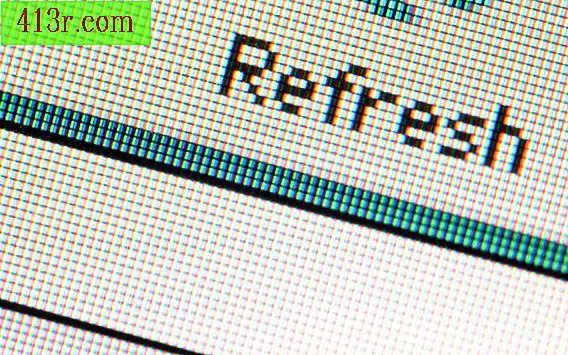Cara menghapus bayangan di Photoshop

Langkah 1
Buka foto di Photoshop. Hindari menggunakan file .GIF. Konversi file .GIF ke .JPG atau ke jenis file dengan kualitas lebih tinggi.
Langkah 2
Dengan menggunakan alat Lasso, pilih area bayangan yang akan dihapus, termasuk sejumlah kecil area di sekitar bayangan. Jika ada beberapa bayangan pada area yang berbeda, pilih masing-masing secara terpisah dan ulangi langkah-langkah ini. Salin dan sisipkan seleksi ke layer baru menggunakan CTRL + C (Command + C untuk Mac) dan CTRL + V (Command + V untuk Mac).
Langkah 3
Anda harus memiliki layer baru yang hanya berisi area bayangan. Pergi ke "Gambar", "Pengaturan" dan "Kecerahan / Kontras".
Langkah 4
Sesuaikan tingkat kecerahan dan kontras untuk mencocokkan warna latar belakang di sekitarnya.
Langkah 5
Jika Anda tidak dapat mencocokkan area sekitarnya menggunakan "Brightness / Contrast", pergi ke "Image". "Penyesuaian" dan "Keseimbangan warna". Sesuaikan warna untuk mencapai hasil terbaik.
Langkah 6
Pilih alat penghapus dan pilih sikat tepi lembut. Hapus area tambahan di sekitar bayangan sampai mulai menyatu dengan lapisan latar belakang gambar.
Langkah 7
Jika hasilnya tidak sempurna, cobalah menyesuaikan nada dan saturasi menggunakan "Gambar", "Pengaturan" dan "Warna / Saturasi".
Langkah 8
Dalam beberapa kasus, bayangan mungkin terlalu gelap untuk mempertahankan karakteristik gambar asli. Jika Anda memiliki masalah ini, cobalah menerapkan tambalan di area tersebut untuk membuat ulang karakteristik yang mirip dengan gambar aslinya. Tambalan dapat dicapai dengan menyalin zona tekstur yang sama tanpa naungan, dan menempelkannya ke area yang diarsir. Misalnya, jika Anda memiliki bidang rumput yang ditutupi oleh bayangan objek, Anda dapat menyalin bagian rumput tanpa bayangan dan menempelkannya ke rumput yang teduh. Ulangi proses ini sampai seluruh area tertutup, dan hapus area acak dari setiap segmen untuk menyembunyikan keseragaman yang terlihat.
Juga, jika objek memiliki bentuk simetris, seperti jendela, Anda dapat menyalin bagian objek tanpa bayangan, tempelkan ke lapisan baru, dan balik secara horizontal atau vertikal. Ini dapat bertindak sebagai landasan untuk pengeditan Anda. Terapkan taktik serupa dari atas untuk mencapai efek yang diinginkan.